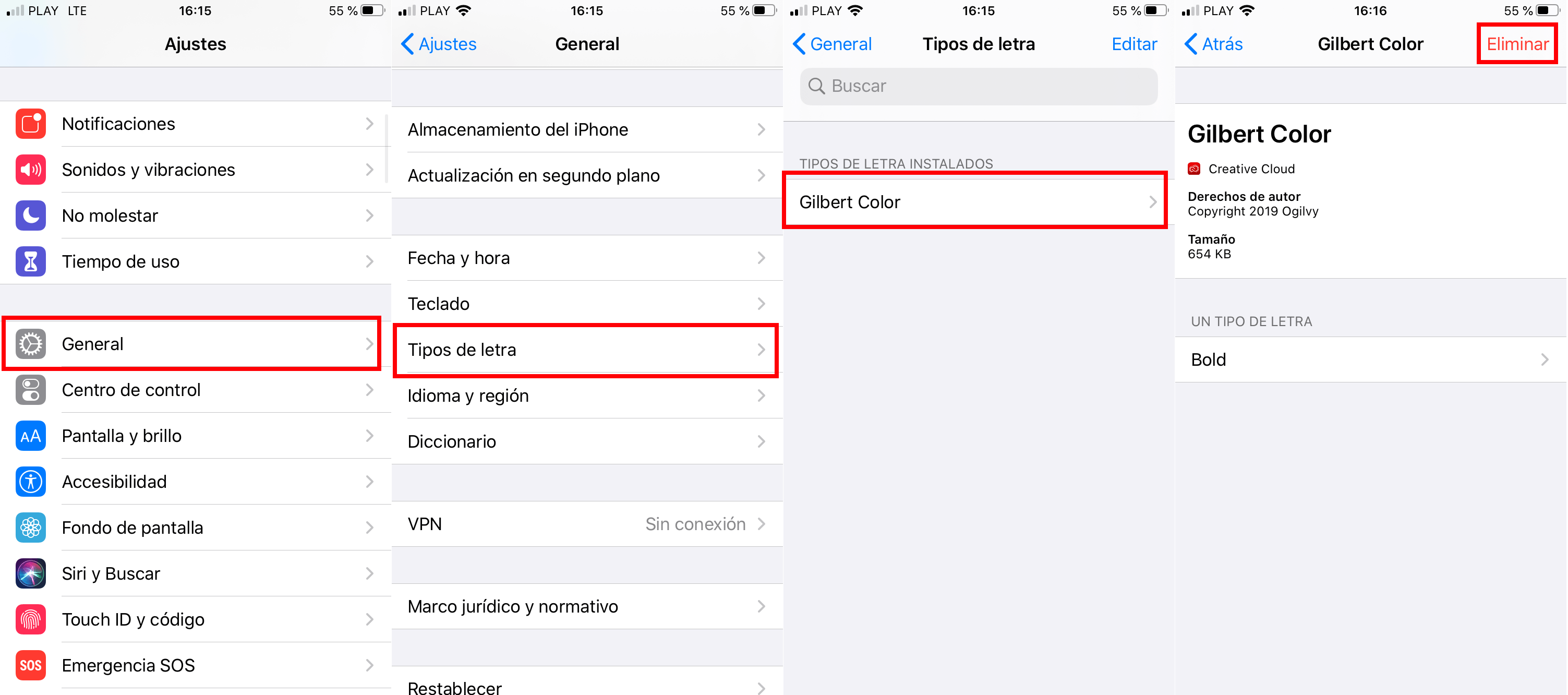Hasta ahora en iPhone o iPad solo podíamos utilizar un tipo de letra específico concretamente la predeterminada en iOS. En otros sistemas como Android esto ya era posible desde hace bastante tiempo. Una de las últimas características introducidas en iOS 13 proporciona la capacidad de usar fuentes personalizadas que podrás utilizar en cualquier app que te permita la introducción.
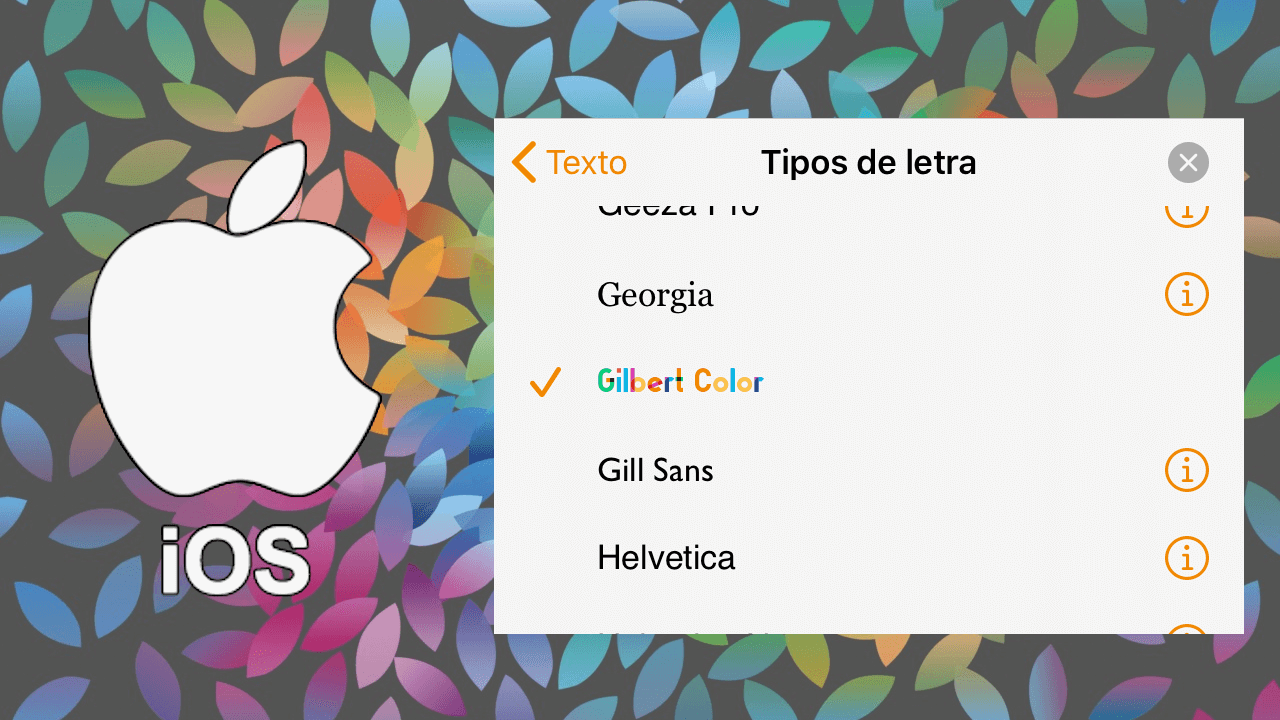
Relacionado: Como crear y usar emoticonos con tu cara (Android y iPhone)
Sin duda alguna, esta nueva función está muy bien recibida por los usuarios a los que les gustan personalizar sus textos.
La función de fuentes personalizadas lanzada en iPadOS 13.2 e iOS 13.2 está limita a las aplicaciones compatibles. Esto significa que la función no se extiende a la interfaz de usuario del sistema operativo.
Las fuentes personalizadas se pueden descargar usando aplicaciones en App Store. En este momento, el único proveedor realmente destacable es Adobe. Con la aplicación Creative Cloud de Adobe, puedes descargar más de 1,300 fuentes de forma gratuita.
Dicho esto a continuación queremos mostraros paso a paso como descargar, instalar y usar fuentes de texto en iPhone o iPad con iOS:
Como descargar e instalar fentes de texto en tu iPhone o iPad.
- Accede al App Store e instala la app: Creative Cloud de Adobe
- Crea una cuenta o usa una de tus redes sociales para usar la app
- Una vez que estemos dentro de la app deberemos pulsar sobre la sección Fuente mostrada en la parte inferior de la pantalla.
- Esto dejará al descubierto todas las fuentes actualmente disponibles. Pulsa sobre la opción “+ Instalar fuentes” junto a la tipografía que deseas instalar.
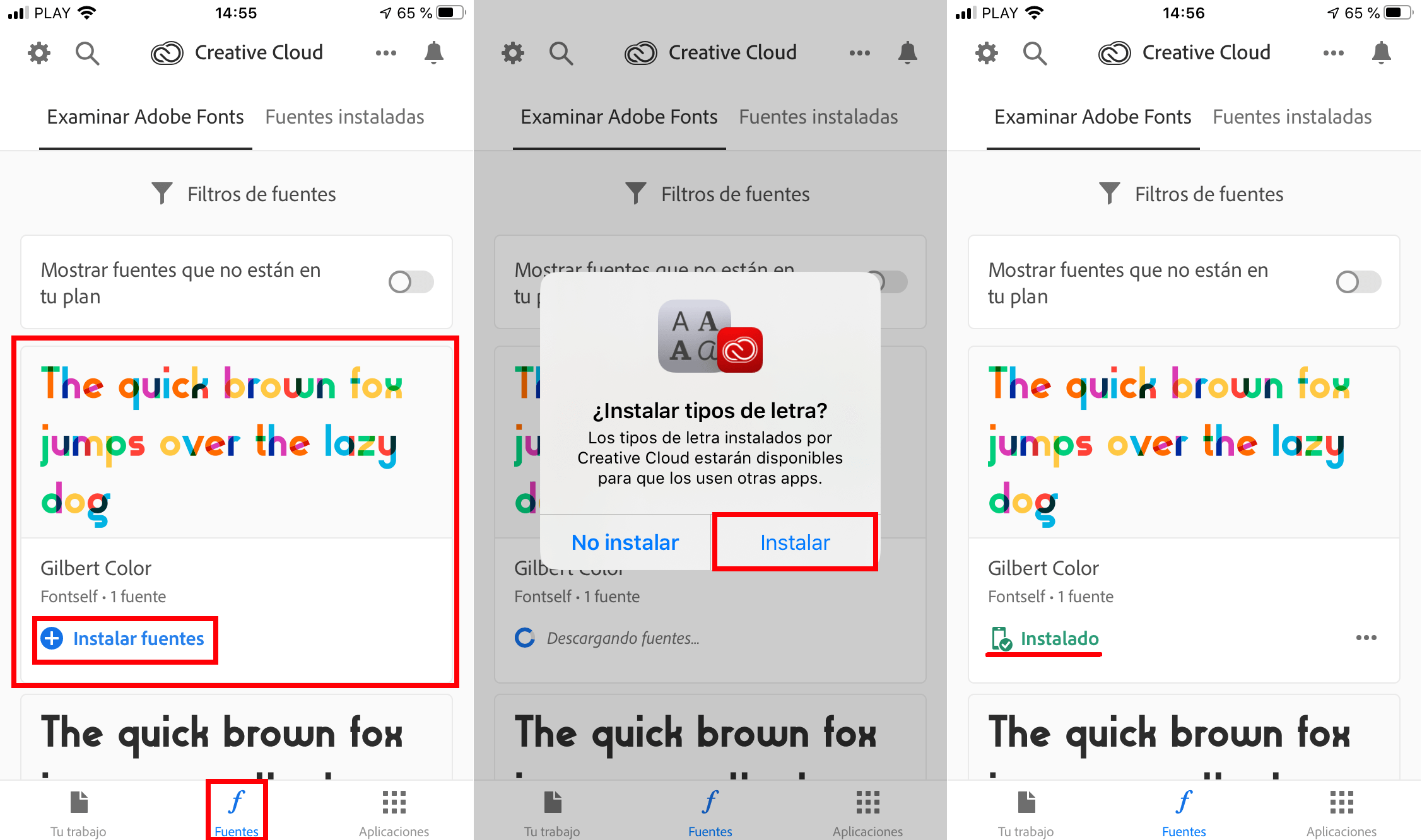
- Ahora se muestra una pequeña ventana en la que tendrás que pulsar sobre el botón: Instalar.
- Esto dejará instalada la tipografía en tu dispositivo Apple. Ahora podrás dirigirte a cualquiera de las apps compatibles con esta fuente.
- En nuestro ejemplo vamos a usar Pages para crear un documento con esta nueva tipografía. Una vez que estemos dentro de archvio pulsaremos sobre el icono en forma de brocha para desplegar el menú de configuración de texto.
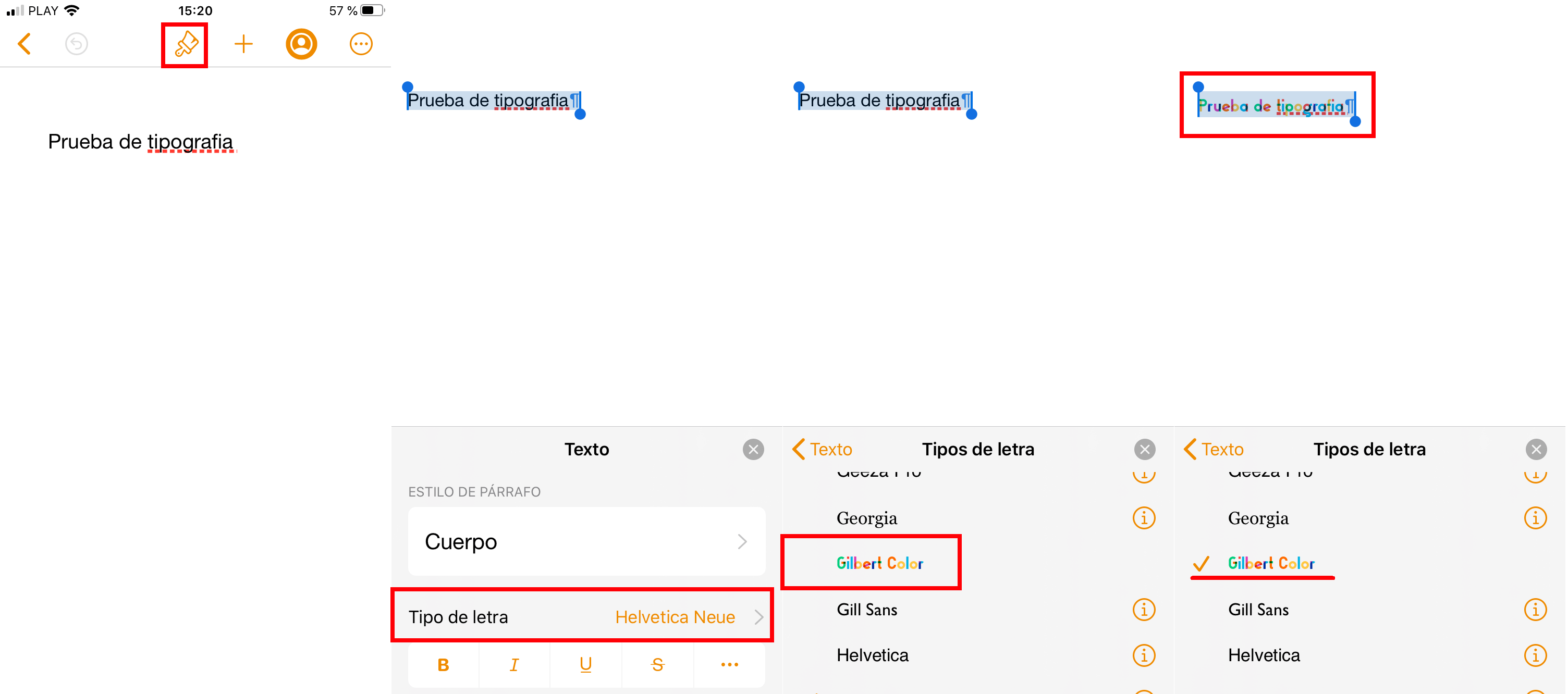
- Desde aquí podrás seleccionar la tipografia recién instalada y usarla si así lo deseas.
Como eliminar las fuentes instaladas en tu iPhone o iPad.
- Para gestionar las tipografías instaladas, podrás hacerlo desde: Ajustes General Tipo de letra.
- Aquí podrás eliminar cualquiera de los tipos de letras instalados n tu iPhone o iPad.